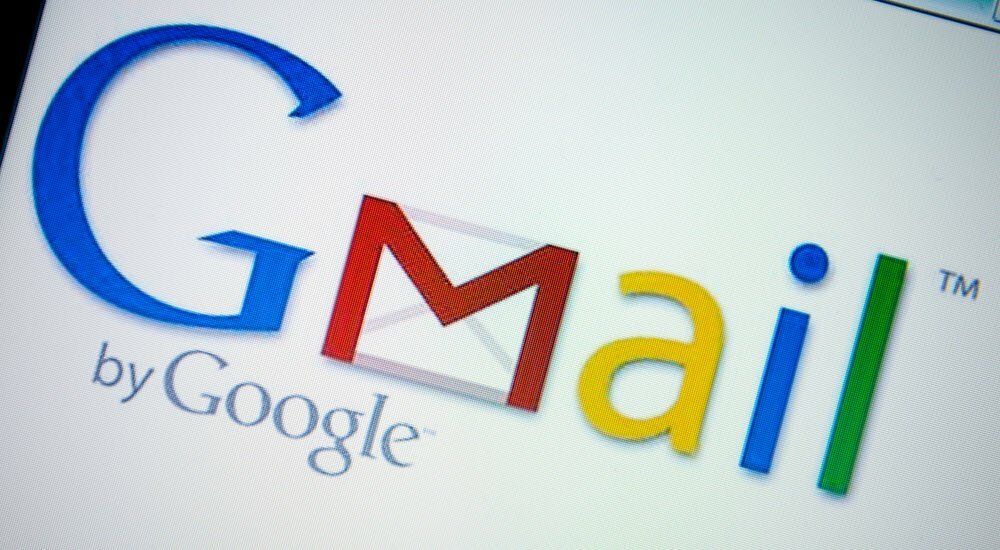Przeglądarka zdarzeń systemu Windows 10: prosty przewodnik
Microsoft System Windows 10 Bohater / / May 18, 2021

Ostatnia aktualizacja

Przeglądarka zdarzeń systemu Windows 10 to pierwsze miejsce, w którym należy szukać komunikatów, błędów i ostrzeżeń dotyczących systemu, jego zabezpieczeń i uruchomionych w nim aplikacji. Kiedy coś zaczyna się źle układać w Twoim systemie, jest to doskonałe pierwsze miejsce, w którym można poszukać wskazówek co do przyczyny.
Pamiętaj jednak, że prawie zawsze zobaczysz ostrzeżenia lub błędy w Podglądzie zdarzeń systemu Windows. Jest to normalne nawet na doskonale działającym komputerze. Możesz zignorować większość ostrzeżeń i błędów, upewniając się, że wiesz, czego szukać.
Ten przewodnik pomoże Ci zrozumieć, jak używać Podglądu zdarzeń systemu Windows 10 do rozwiązywania problemów z systemem i szybkiego znajdowania ich przyczyny.
Uruchamianie przeglądarki zdarzeń systemu Windows 10
Przeglądarka zdarzeń ma służyć jako narzędzie do rozwiązywania problemów w przypadku konkretnego problemu. Na przykład, jeśli aplikacja ciągle się zawiesza lub nie możesz połączyć się z internetem. Przeglądarka zdarzeń może pokazać problemy z bezpieczeństwem, systemem lub aplikacjami, które mogą powodować ten problem.
Aby otworzyć przeglądarkę zdarzeń w systemie Windows 10:
1. Kliknij prawym przyciskiem myszy Start i wybierz Podgląd zdarzeń. Otworzy się narzędzie Event Viewer.
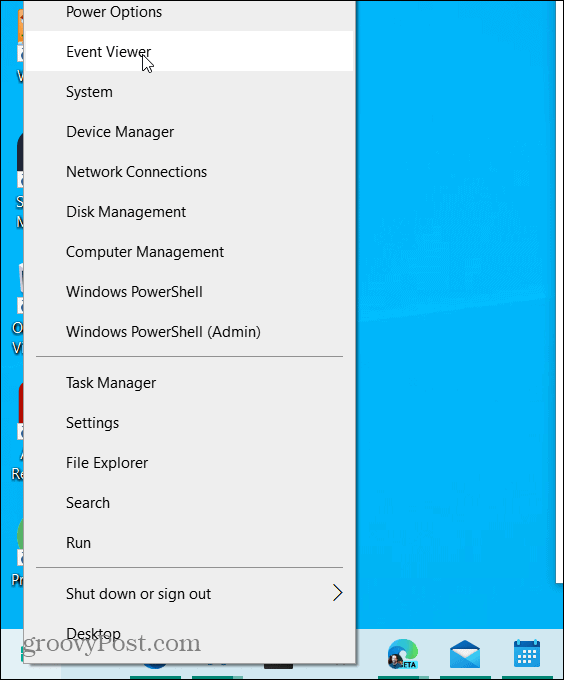
2. W lewym okienku nawigacji wybierz Widoki niestandardowe a następnie wybierz Wydarzenia administracyjne.
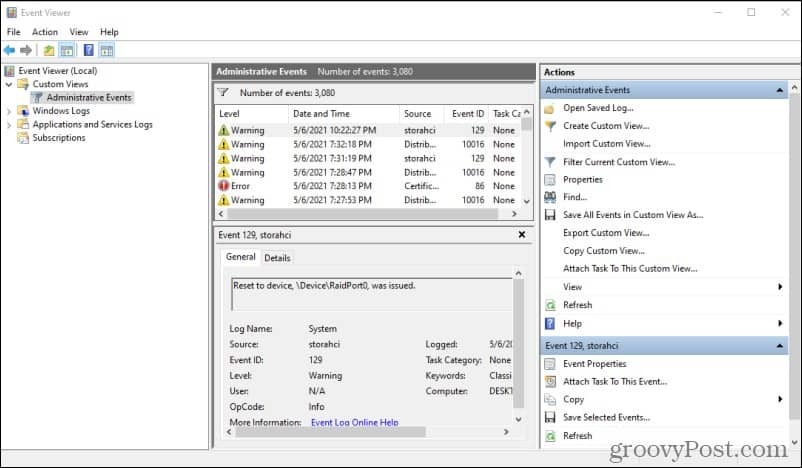
Zauważysz długą listę komunikatów, z których wiele to ostrzeżenia i błędy. Nie ma się czym martwić. Nawet systemy, które nie mają żadnych problemów, będą wyświetlać błędy w tym dzienniku.
Dziennik zdarzeń administracyjnych to domyślny filtr dziennika, który pokazuje całkowitą listę zdarzeń dla wszystkich trzech kategorii - systemu, zabezpieczeń i aplikacji.
Application Windows Events
Możesz zobaczyć tylko zdarzenia dla każdego z tych indywidualnych dzienników, wybierając Dzienniki systemu Windows w lewym okienku nawigacji. Następnie wybierz Aplikacje.
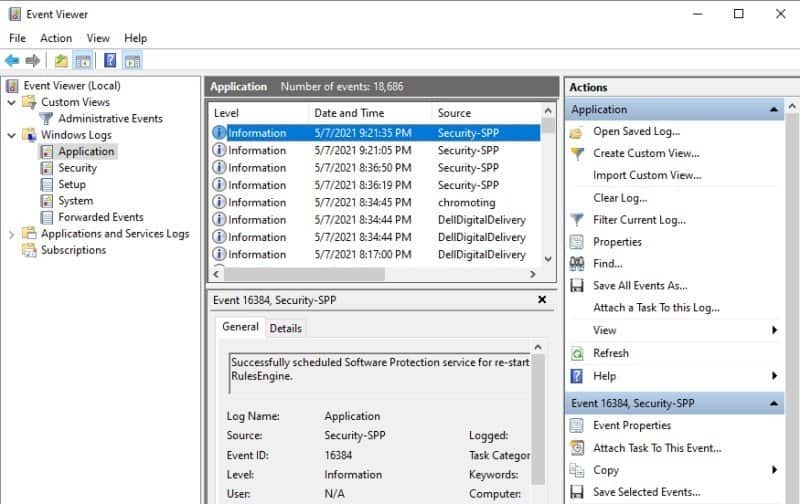
Te dzienniki zawierają informacje, ostrzeżenia i błędy dotyczące wszystkich aplikacji uruchomionych w systemie. Ponieważ te aplikacje rzadko mają wiele poważnych błędów, chyba że występuje prawdziwy problem, jest to doskonały dziennik do rozwiązywania problemów z konkretnymi aplikacjami.
Błędy na tej liście są zwykle znacznie bardziej znaczące niż inne dzienniki. Na przykład, jeśli masz problemy z produktami pakietu Office w swoim systemie, warto przewinąć tę listę i poszukać konkretnych błędów związanych z pakietem Office.
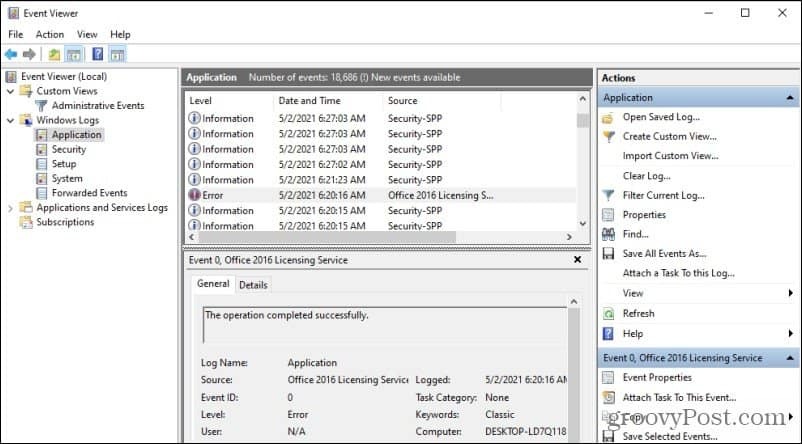
W tym przykładzie można zobaczyć błąd licencjonowania pakietu Office 2016 w dniu 5/2/2021. Plik Generał Karta poniżej pokazuje konkretne źródło błędu aplikacji, datę wystąpienia błędu i jego zarejestrowania oraz inne informacje.
Aby wyświetlić bardziej szczegółowe informacje, wybierz plik Detale patka.
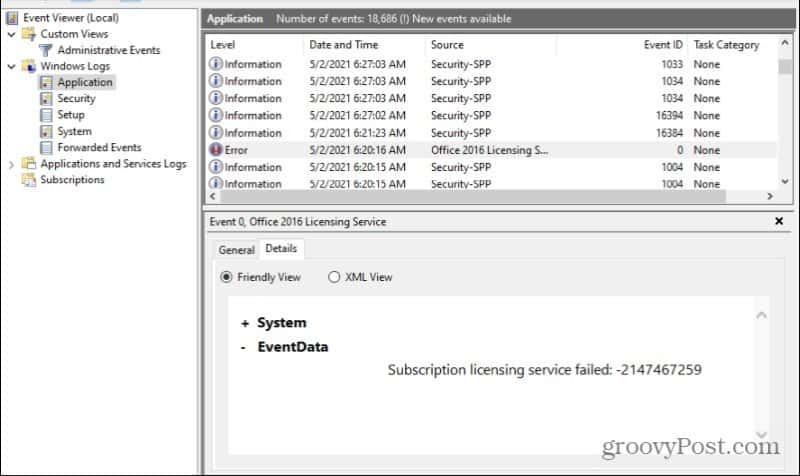
Upewnić się Przyjazny widok jest zaznaczone. Sekcja szczegółów EventData powinna zawierać konkretny błąd wraz z kodem błędu. Zazwyczaj można znaleźć w Google kod błędu i znaleźć konkretne rozwiązania na różnych forach internetowych związanych z systemem Windows.
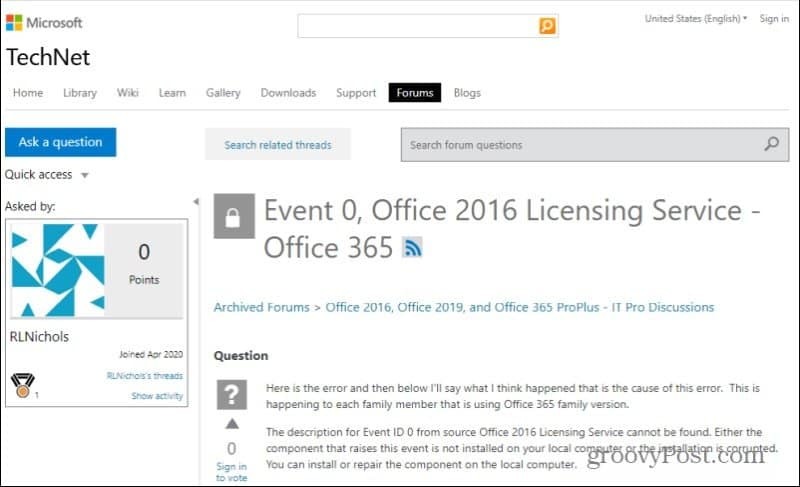
Dlatego dziennik błędów systemu Windows jest fantastycznym miejscem do rozpoczęcia rozwiązywania problemów z aplikacjami lub systemem.
Bezpieczeństwo Zdarzenia systemu Windows
Dziennik zdarzeń zabezpieczeń systemu Windows pokaże wszystkie zdarzenia systemowe związane z bezpieczeństwem komputera. Są to zwykle próby logowania lub żądania dostępu do różnych zasobów systemowych, takich jak dostęp do sieci i nie tylko. Nie zobaczysz tu zbyt wiele, jeśli nie włączysz rejestrowania zabezpieczeń.
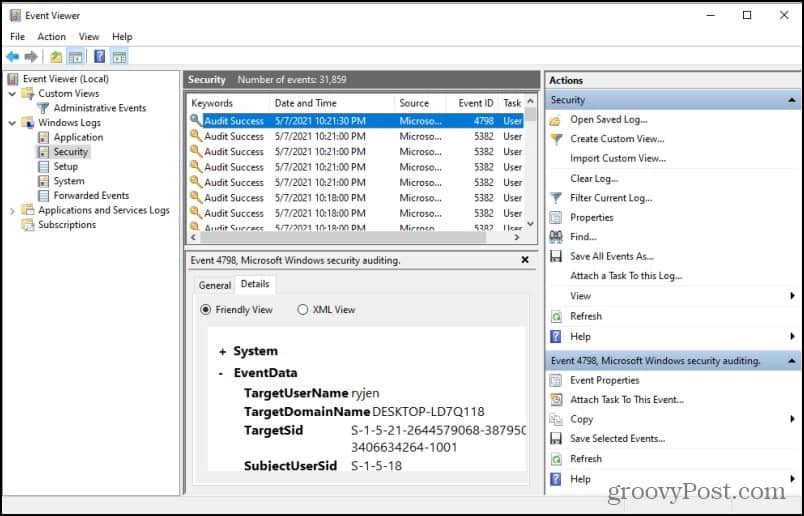
W sieciach korporacyjnych prawdopodobnie zobaczysz tutaj wiele ostrzeżeń lub błędów ze względu na znacznie wyższy poziom ruchu w sieci niż Twój komputer widzi w sieci domowej.
Zdarzenia systemowe Windows
Jeśli wybierzesz System w lewym menu nawigacyjnym zobaczysz ostatnią kategorię dzienników zdarzeń systemu Windows. Zdarzenia systemowe to powiadomienia z System Windows o komponentach, takich jak sterowniki, procesy systemowe i nie tylko. Większość poważniejszych błędów zostanie wymieniona tutaj.
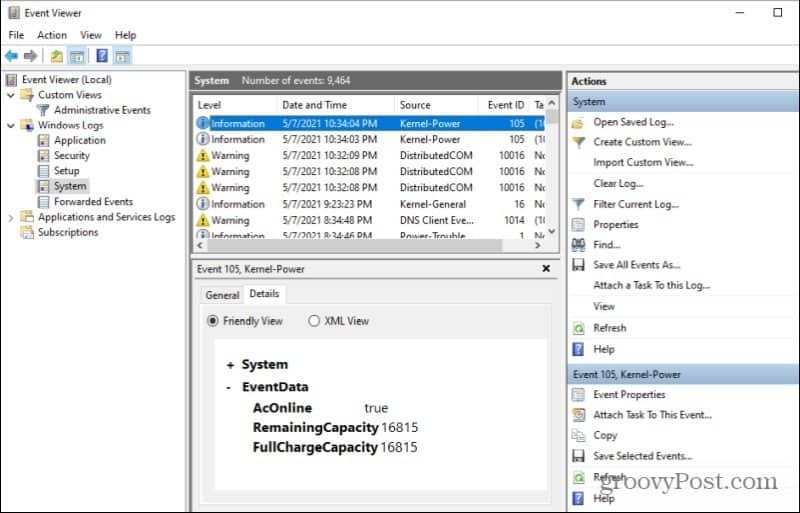
Nie musisz się tym zbytnio przejmować, ponieważ większość z nich rozwiązuje się same. System Windows ma wbudowane procesy, które reagują na większość problemów i problemów w programie inne elementy systemu. Na przykład większość sterowników zaktualizuje się automatycznie lub kolejna aktualizacja systemu Windows rozwiąże wiele błędów.
Jeśli jednak masz poważne problemy z systemem, takie jak błąd BSOD lub błąd czarnego ekranudziennik systemu może być świetnym sposobem na znalezienie kodów błędów, które mogą pomóc w rozwiązaniu problemu.
Więcej funkcji dziennika zdarzeń systemu Windows
Oprócz przewijania listy komunikatów informacyjnych, ostrzegawczych i komunikatów o błędach w dzienniku problemów, dostępne są inne funkcje narzędzia dziennika zdarzeń, które znacznie to ułatwiają.
Na przykład, jeśli wybierzesz Utwórz widok niestandardowy pod Akcje po prawej stronie pojawi się okno, które pozwoli ci dostosować widok dziennika.
Możesz wybrać filtrowanie według określonych typów poziomów zdarzeń (takich jak Krytyczne, Błąd lub Ostrzeżenie) oraz wielu dzienników zdarzeń, takich jak „Aplikacja” i „System”.
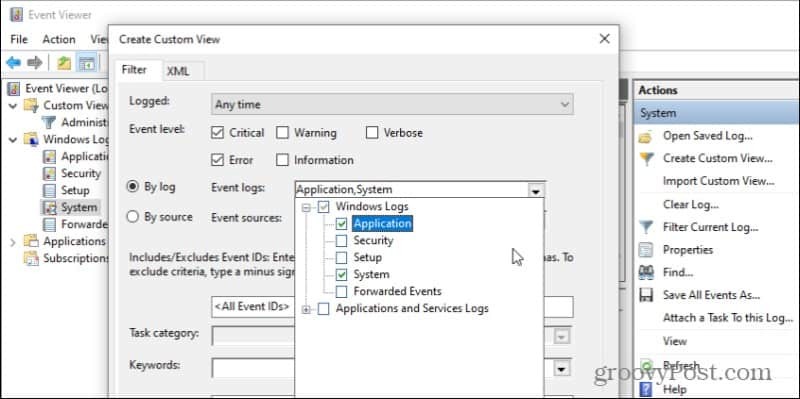
W dalszej części formularza możesz dodać dodatkowe filtry, takie jak słowa kluczowe, nazwy użytkowników lub komputery (jeśli monitorujesz inne komputery w sieci).
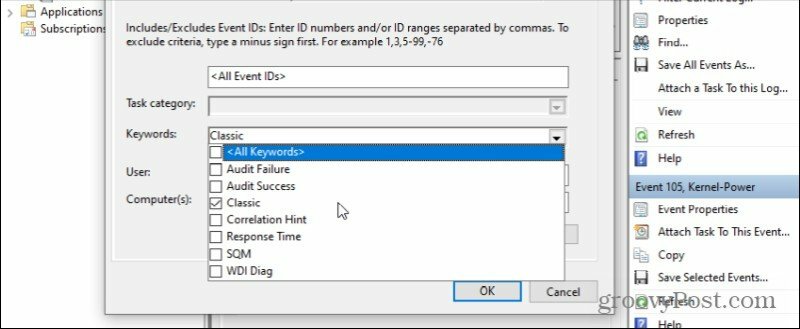
Nie musisz też filtrować według całego typu dziennika zdarzeń, ale także według określonych źródeł. Możesz wybierać spośród dowolnej liczby procesów i aplikacji systemu Windows. Twój widok niestandardowy będzie zawierał tylko zdarzenia z nimi związane i nic więcej.
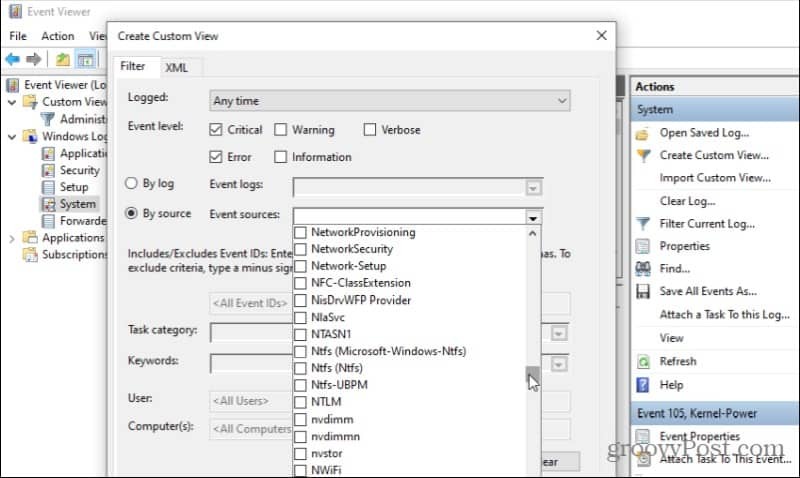
Oprócz tworzenia niestandardowego dziennika zdarzeń można również przeszukiwać dowolny z wybranych dzienników zdarzeń, wybierając Odnaleźć w prawym panelu Czynności.
Spowoduje to wyświetlenie małego okna wyszukiwania, którego można użyć do przeszukiwania dowolnych pól w panelu Lista dziennika zdarzeń. Zawsze, gdy wybierzesz Znajdź następny, przejdzie do następnego wydarzenia na liście pasującego do tego wyszukiwania.
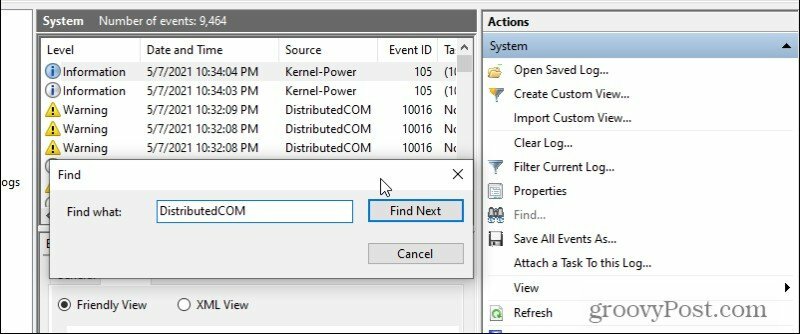
Jest to szczególnie przydatne, gdy dziennik zawiera wiele tysięcy zdarzeń. Przewijanie ich wszystkich zajęłoby dużo czasu, więc użycie narzędzia Znajdź może bardzo pomóc.
Możesz również posortować dziennik zdarzeń według dowolnego pola, zaznaczając to pole. Sortuje to pole w kolejności alfabetycznej.
Korzystanie z przeglądarki zdarzeń systemu Windows 10
Kiedy ludzie po raz pierwszy zaczynają próbować korzystać z Podglądu zdarzeń w systemie Windows 10, może to być nieco przytłaczające. Przy tak dużej liczbie zdarzeń w dzienniku i kilku typach dzienników nie jest łatwo wiedzieć, gdzie szukać, aby rozpocząć rozwiązywanie problemów. Ale kiedy już wiesz, co oznaczają typy dzienników i gdzie znaleźć określone błędy, korzystanie z Podglądu zdarzeń jest w rzeczywistości dość proste.